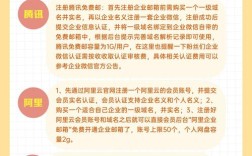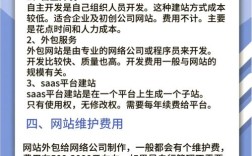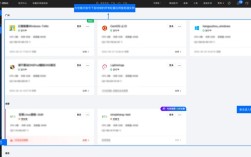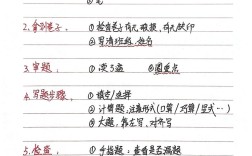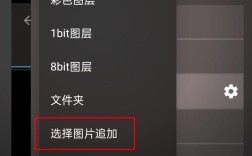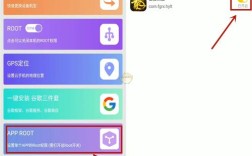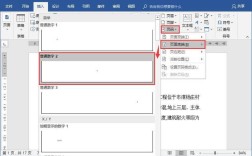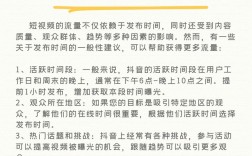使用Photoshop制作透明图片是设计工作中常见的需求,无论是制作logo、图标还是素材叠加,透明背景都能让图片更灵活地融入不同场景,以下是详细的操作步骤和注意事项,帮助您高效完成透明图片的制作。
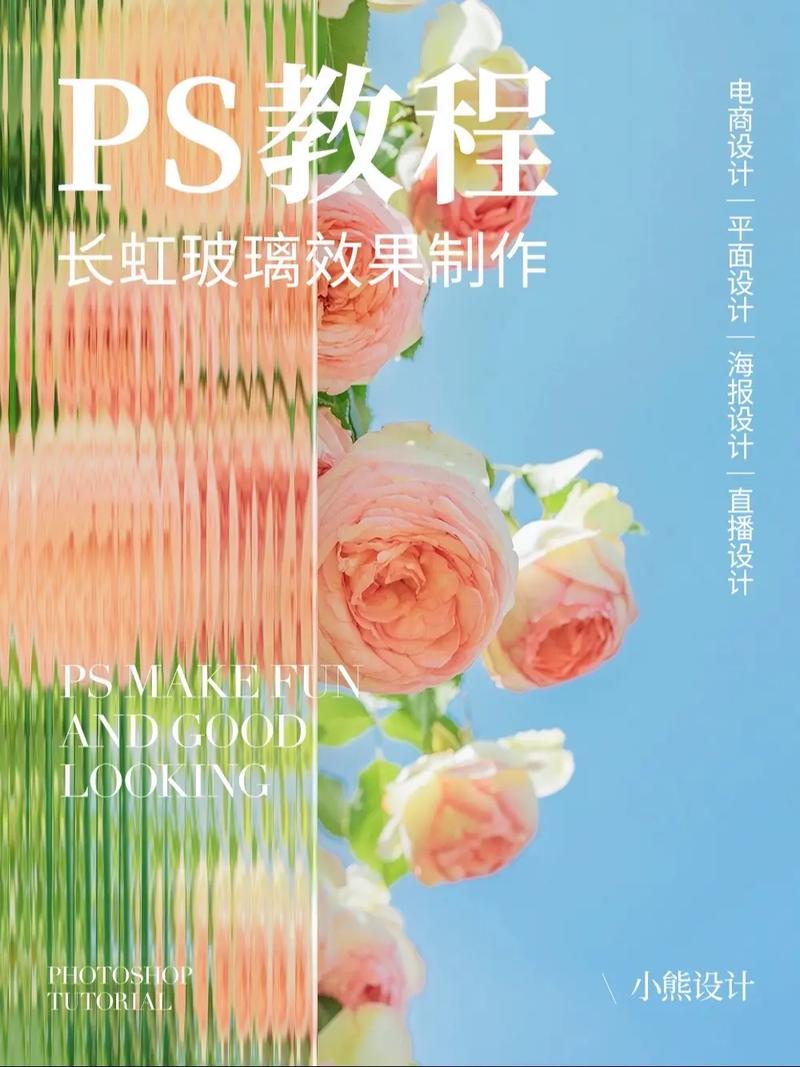
需要明确透明背景的原理:在Photoshop中,透明区域以灰白相间的棋盘格图案显示,实际保存为PNG、GIF或TIFF等支持透明通道的格式,操作前需确保图片素材本身具备透明条件,如PNG格式的素材或抠图后的图像,以下是具体步骤:
-
新建文件并设置透明背景
打开Photoshop,点击“文件”>“新建”,在弹出的对话框中设置画布尺寸(根据需求输入宽度和高度,单位可选像素、厘米等),关键步骤是在“背景内容”选项中选择“透明”,此时画布会自动显示灰白棋盘格,点击“创建”即可获得透明背景的画布。 -
导入或绘制需要的内容
若已有素材,可通过“文件”>“置入嵌入的智能对象”或直接拖拽图片到画布中;若需手动绘制,可使用钢笔工具、魔棒工具或快速选择工具勾勒主体轮廓,并通过“图层”>“新建”>“通过拷贝的图层”分离主体,对于复杂边缘,建议使用“选择”>“选择并遮住”功能进行精细化抠图,调整“边缘检测”和“调整边缘”参数,确保主体与背景完美分离。 -
删除不需要的背景区域
选中背景图层(若素材自带背景),按Delete键删除;或使用橡皮擦工具(柔边画笔适合柔和边缘,硬边画笔适合清晰边缘)擦除多余部分,对于复杂背景,可利用“图层蒙版”功能:选中图层后点击“添加图层蒙版”按钮,用黑色画笔涂抹需隐藏的区域,白色画笔恢复显示,灰色画笔调整透明度,实现更自然的过渡效果。 (图片来源网络,侵删)
(图片来源网络,侵删) -
检查透明区域
完成编辑后,放大图片检查边缘是否存在残留背景色,可新建一个图层并填充纯色(如红色)置于底层,通过对比色快速发现未清理干净的边缘,若发现色块,返回相应图层用橡皮擦或蒙版修复。 -
保存为支持透明的格式
点击“文件”>“存储为”,在格式中选择PNG(推荐,支持24位透明,保留细节)、GIF(支持8位透明,适合简单图形)或TIFF,保存时注意勾选“透明”选项(部分格式会自动应用),点击“确定”即可,若需用于网页,可选择“文件”>“导出”>“存储为Web所用格式”,在预设中选择PNG-24,确保透明效果最佳。
常见问题与优化技巧
- 边缘出现白边/黑边:通常因抠图不彻底导致,可在“选择并遮住”中调整“输出到”为“新建带有图层蒙版的图层”,并勾选“净化颜色”消除边缘色晕。
- 保存后透明变白:检查是否误存为JPG等不支持透明的格式,JPG会自动将透明区域填充为白色,需重新保存为PNG或GIF。
相关问答FAQs
Q1:为什么我的透明图片保存后变成白色背景?
A:这是因为保存格式不支持透明通道,JPG格式不支持透明,需重新保存为PNG格式:点击“文件”>“导出”>“快速导出为PNG”,或通过“存储为Web所用格式”选择PNG-24并勾选“透明”选项。
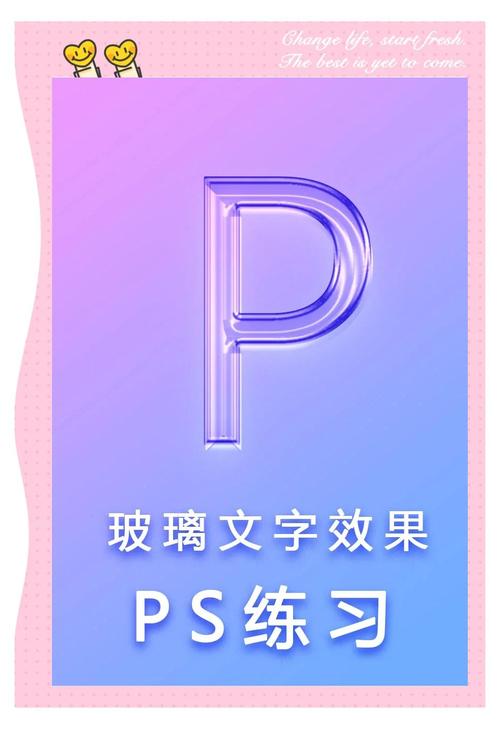
Q2:如何快速去除复杂背景中的毛发或半透明物体?
A:使用“选择”>“选择并遮住”功能,在“调整边缘”画笔工具中设置“流量”和“大小”,沿物体边缘涂抹,系统会智能识别边缘细节,输出时选择“新建带有图层蒙版的图层”,并调整“羽化”值(0.5-1像素)使过渡更自然,最后保存为PNG格式即可保留透明效果。
通过以上步骤和技巧,您可轻松制作出专业级的透明图片,满足不同设计场景的需求。